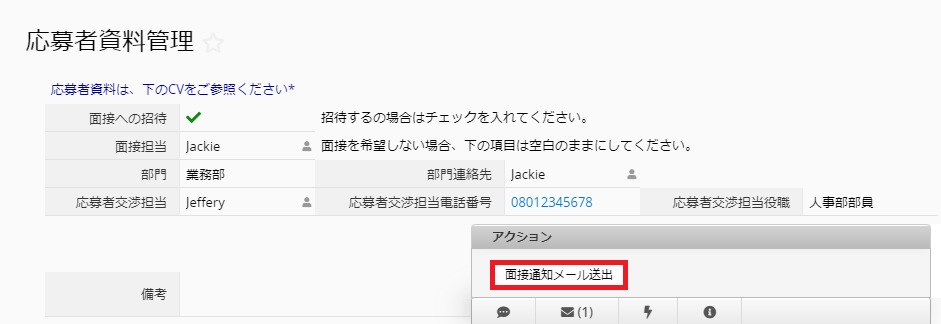
カスタムメール送信のアクションボタンを設定した後、ユーザーがフォーム上で直接アクションボタンをクリックすると、データベースに保存された値をシステム管理者が事前に設計したメールフォーマットに入力し、対応する電子メールアドレスに送信することができます。
この機能は、顧客への注文確認メールの送信や、業者への購入明細の送信などに利用することができます。
フォームページのデザインモードで、フォームツールをクリックし、カスタムボタンからカスタムメールを送信を選択します。
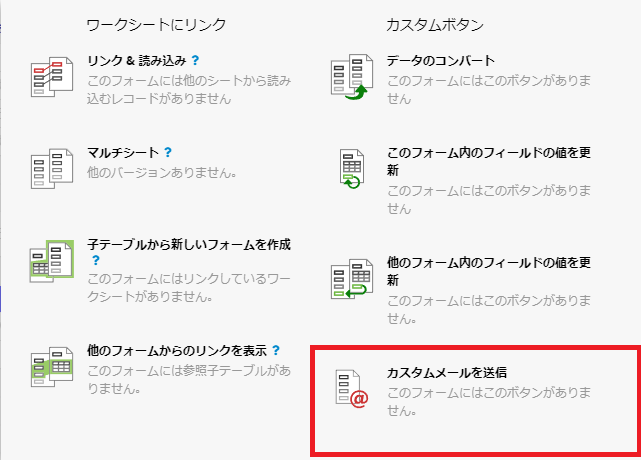
カスタムメールの設定については、こちらの記事をご参照ください。
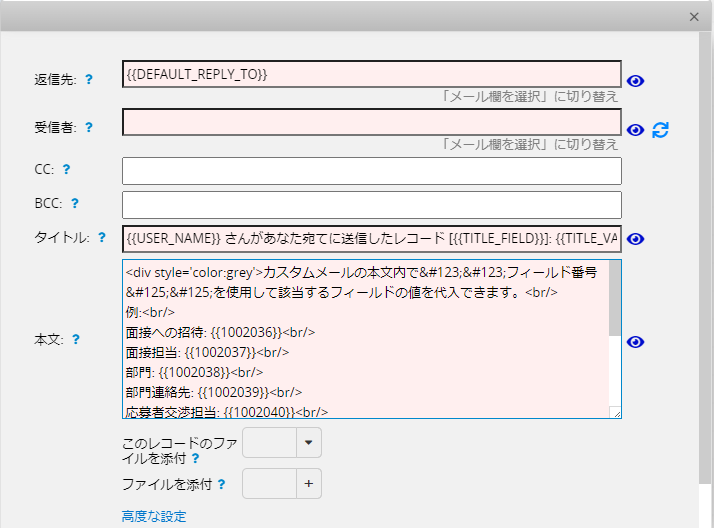
ウィンドウを閉じる前に「保存」を忘れないでください。
高度な設定で 保存時に自動実行 のオプションを有効にすることができます。
カスタムメールはデフォルトで エントリーが最初に作成される時のみ自動実行 に設定されています。
レコードの作成や更新など、保存されるたびにメールを自動送信したい場合は、この設定のチェックを外してください。
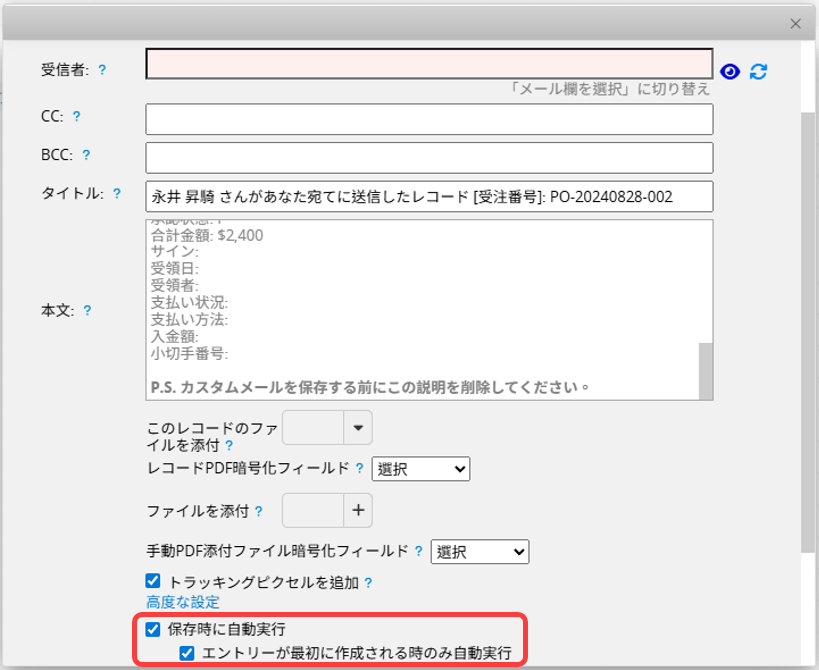
このレコードに含まれる Excel または PDF ファイルの生成を伴う場合、処理に時間がかかることがあります。 詳細設定で 非同期モードでの実行 にチェックを入れることで、操作完了までの待ち時間を短縮できますが、メール送信の正確なタイミングは保証されません。
注意: 非同期ボタンを 組み合わせボタン に含めることは推奨されません。
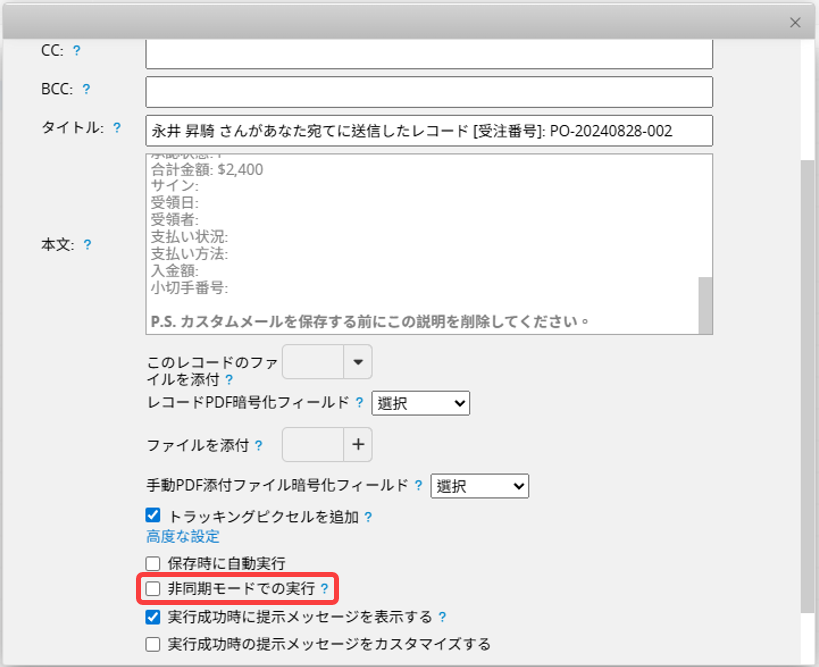
高度な設定で、実行成功の提示メッセージを表示するかどうかを選択できます。長時間の処理では、完了を確認しづらくなるため、このオプションはチェックしたままにすることをおすすめします。
また、実行成功の提示メッセージをカスタマイズするオプションも用意されています。チェックを入れると、下部に表示される入力欄にカスタムメッセージを入力できます。文字数制限にご注意ください。
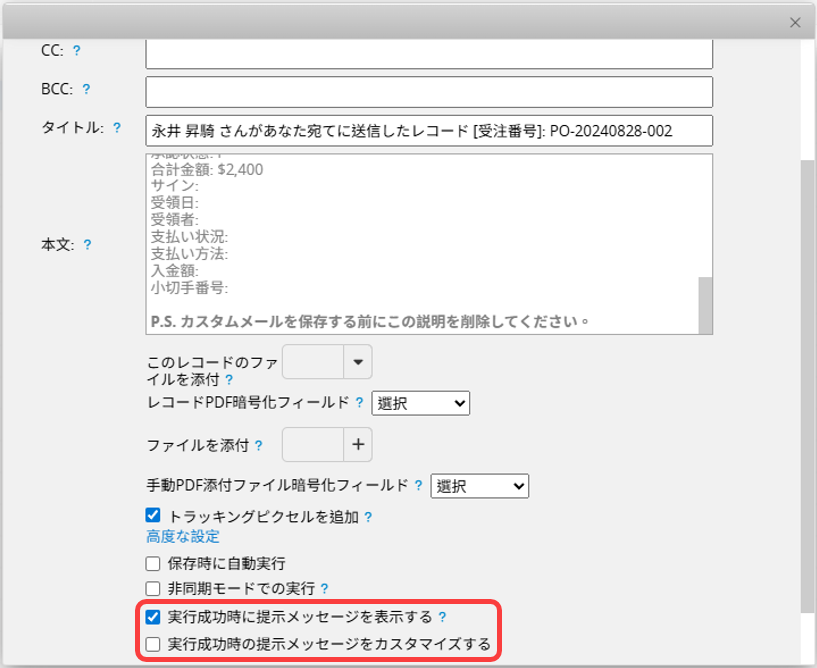
カスタムメール送信のアクションボタンをクリックしてメールを送信すると、画面右下にメールの履歴が表示されます。
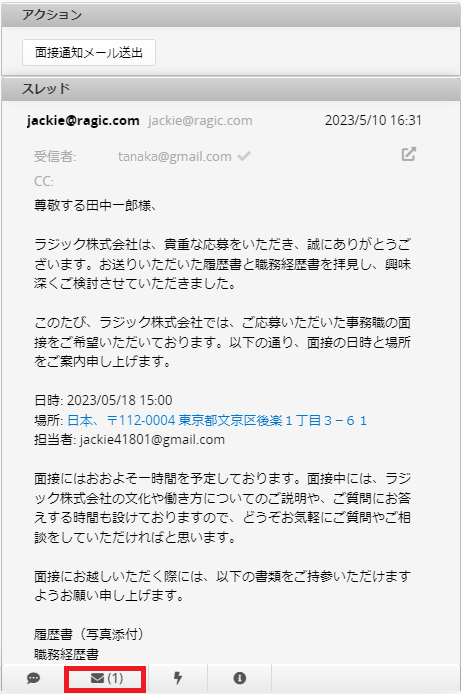
アクションボタンの削除については、こちらの文書をご覧ください。
また、アクションボタンの使用権限を制限するなど、アクションボタンに関する追加設定を行いたい場合は、こちらの文書を参照してください。
 貴重なご意見をありがとうございます!
貴重なご意見をありがとうございます!